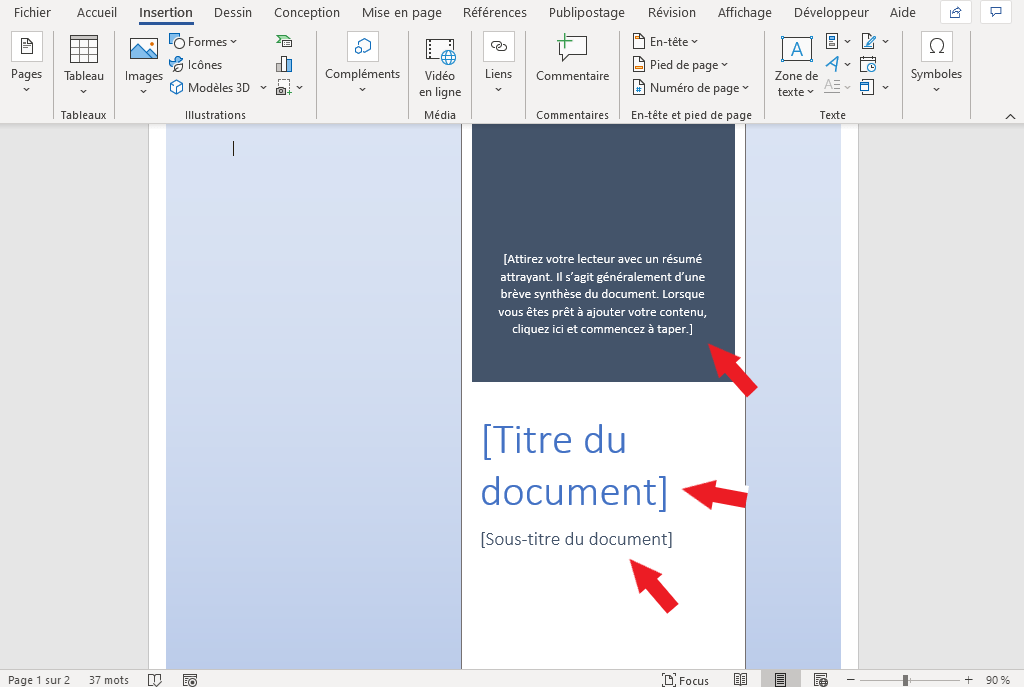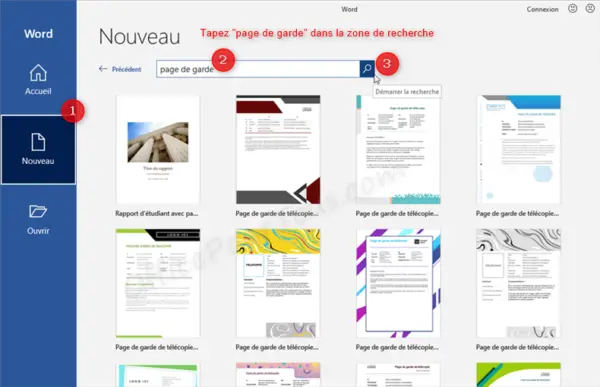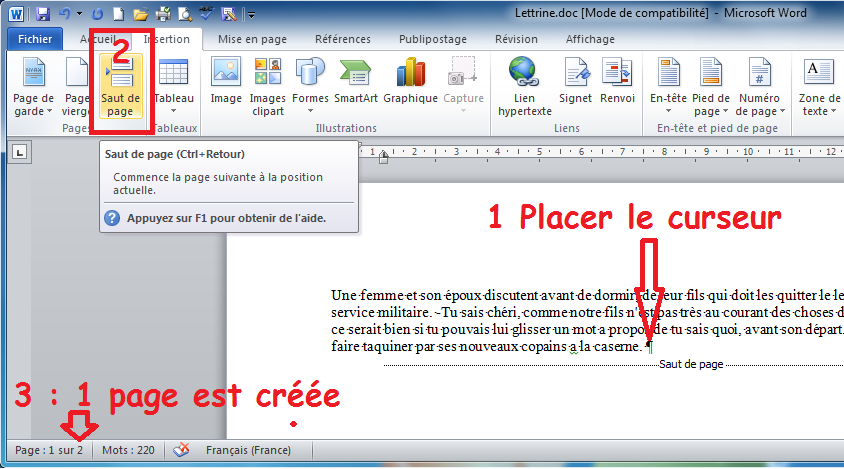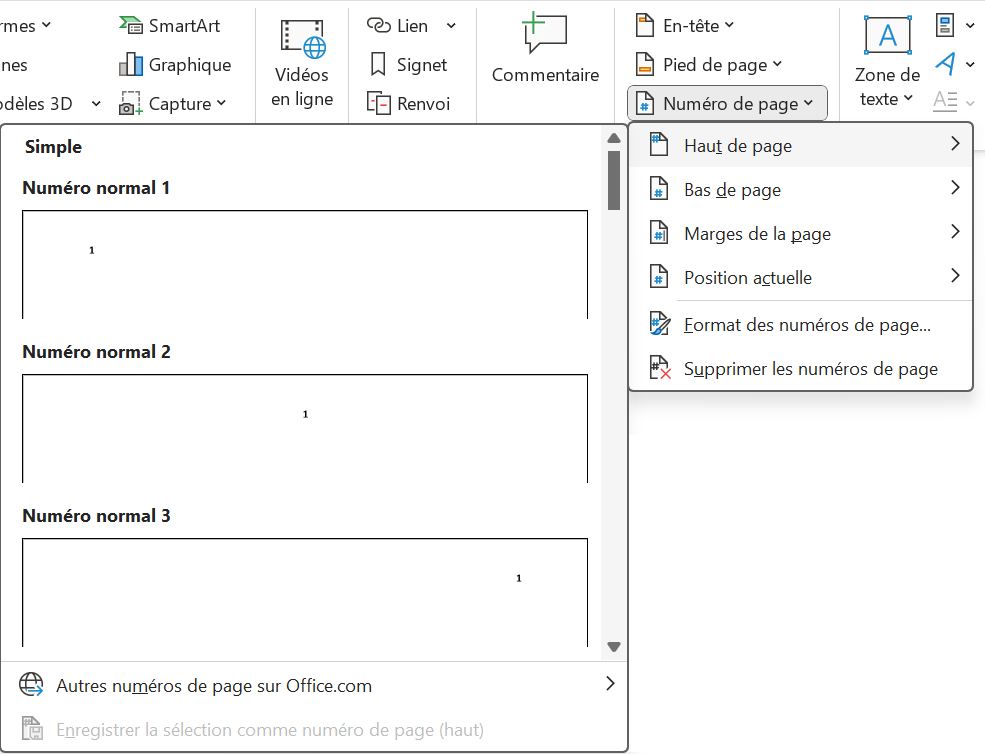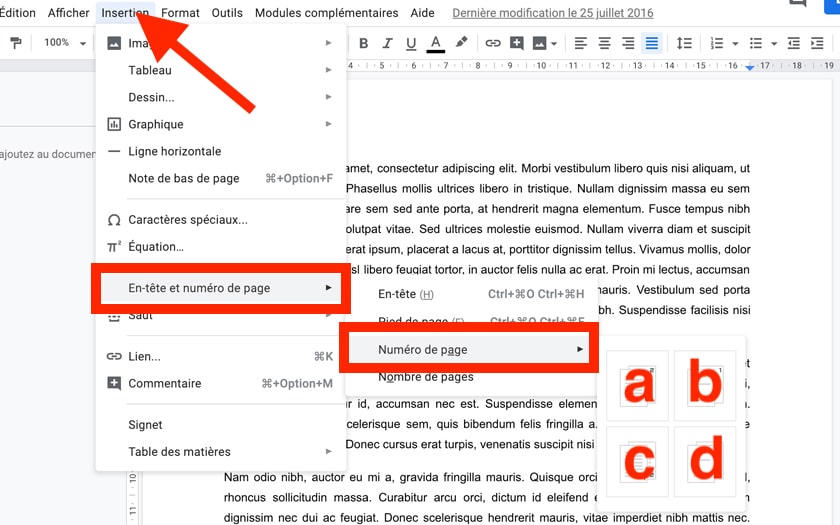Inserer Numero De Page Sauf Sur Page De Garde Wor

Salut tout le monde! Vous vous êtes déjà demandé comment faire pour que vos documents Word aient l'air *super* pros, mais sans vous prendre la tête? Genre, un truc simple qui change tout? Je parle de la pagination, bien sûr! Mais pas n'importe comment: insérer des numéros de page partout… sauf sur la page de garde. Oui, oui, vous avez bien lu. On va voir comment faire ça en douceur.
Pourquoi c'est cool de faire ça, me direz-vous? Imaginez un roman. Est-ce que vous voyez le numéro de page sur la couverture? Non! Parce que ça casse un peu l'ambiance, non? C'est pareil pour un rapport, une thèse, ou même un simple devoir. La page de garde, c'est comme la couverture de votre chef-d'œuvre. Elle doit être impeccable, épurée, sans fioritures inutiles. Le numéro de page? Il attend patiemment son tour pour briller là où il est vraiment utile.
Le secret de la Section (et pourquoi elle est votre amie)
La clé de ce petit tour de magie, c'est ce qu'on appelle les *sections*. Mais pas de panique! Ça n'a rien de sorcier. Pensez aux sections comme à des compartiments dans votre document. Chaque section peut avoir son propre formatage. Super pratique, non?
Voici comment ça se passe:
- Étape 1: On crée une section pour la page de garde. Simple comme bonjour! Il suffit d'aller dans l'onglet "Mise en Page" (ou "Disposition", ça dépend des versions de Word) et de choisir "Sauts de page". Là, vous sélectionnez "Page suivante" sous la section "Sauts de section". Hop! Votre page de garde est isolée du reste du document.
- Étape 2: On insère les numéros de page. Allez dans l'onglet "Insertion" et choisissez "Numéro de page". Vous pouvez choisir où les placer (en haut, en bas, à gauche, à droite…). Faites votre choix!
- Étape 3: La magie opère! Double-cliquez dans le pied de page (ou l'en-tête, selon où vous avez mis vos numéros). Vous allez voir une zone "En-tête et pied de page". Décochez la case "Lier au précédent". C'est très important! Sinon, les modifications que vous ferez s'appliqueront à toutes les sections.
- Étape 4: On supprime le numéro sur la page de garde. Toujours dans le pied de page (ou l'en-tête) de la page de garde, supprimez le numéro. Et voilà!
- Étape 5: On vérifie que tout est nickel. Parcourez votre document pour être sûr que les numéros commencent bien à partir de la deuxième page, et que tout est bien formaté.
Mais attends, il y a plus! (Optionnel)
Vous voulez que la numérotation commence à "1" sur la deuxième page? Pas de problème! Double-cliquez à nouveau dans le pied de page (ou l'en-tête) d'une page autre que la page de garde. Dans l'onglet "En-tête et pied de page", cliquez sur "Numéro de page" puis "Format des numéros de page". Vous pouvez alors choisir de commencer la numérotation à partir de "1". Pratique, non?
Pensez à ça comme si vous demandiez à un serveur de commencer à numéroter les tables de votre restaurant à partir de la cuisine et pas de l'entrée. Logique, non?
Pourquoi se compliquer la vie?
Franchement, qui a envie de passer des heures à galérer avec des réglages complexes? Cette méthode est simple, efficace, et elle donne un résultat pro en un clin d'œil. Plus besoin de stresser avant de rendre un document! Alors, convaincus?
Essayez, vous verrez! Et n'hésitez pas à revenir me dire ce que vous en pensez. À bientôt!